

|
MathType是强大的数学公式编辑器,与常见的文字处理软件和演示程序配合使用,能够在各种文档中加入复杂的数学公式和符号,可用在编辑数学试卷、书籍、报刊、论文、幻灯演示等方面,是编辑数学资料的得力工具。 MathType的标签栏能够让我们对常用的公式进行保存,以便进行后期的直接输入使用,这样就大大提高了我们在编辑公式时的效率。同时MathType标签栏中也有一些常用的小标签,这些小标签在输入符号时也是非常实用的,但是有时用着用着就发现标签栏中的符号不见了,找不到了,这是为什么呢?下面就介绍MathType小标签栏消失的解决方法。 小标签栏显示示例: 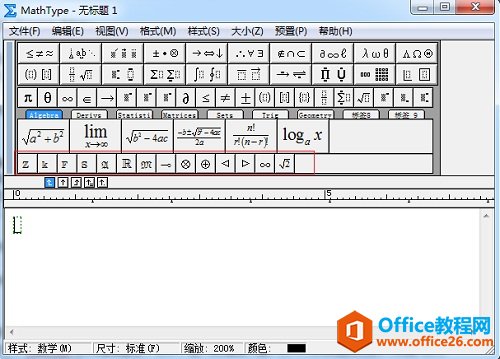 ? 小标签栏消失示例: 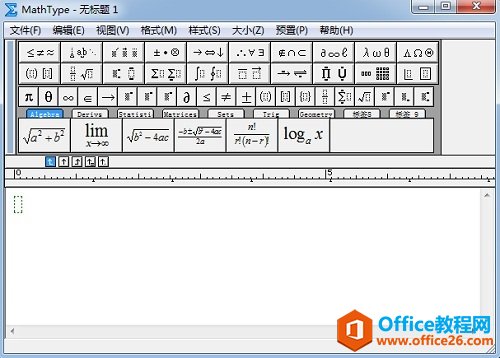 ? 具体操作如下: 1.打开MathType公式编辑器这个软件,进入到编辑界面,打开方式根据自己的习惯就可以,不固定某一种方式。 2.打开MathType后,点击MathType菜单中的“视图”——“小标签栏”命令,在点击之前你会发现这个命令前面是没有蓝色的勾的。 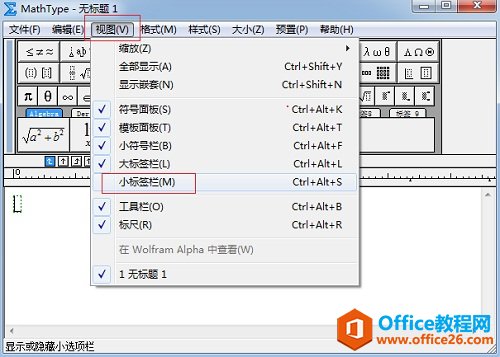 点击“视图”——“小标签栏”命令 3.点击小标签栏的命令后,你会发现MathType面板上面已经出现了一行小标签栏,这就是我们要找的小标签栏。此时你再点击“视图”命令,会发现“小标签栏”前面已经有了一个蓝色的勾,这说明小标签栏已经在MathType工具栏中显示出来了。 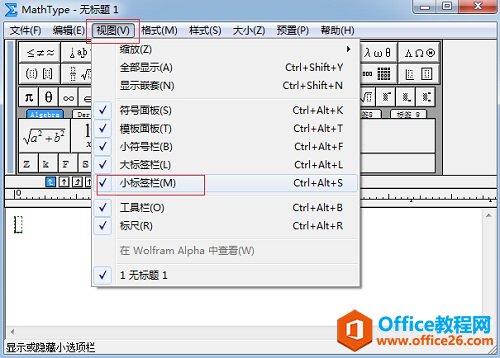 “小标签栏”已经显示在面板中 以上内容向大家介绍了MathType小标签栏消失的方法,从上面的过程也可以看出来,这就是MathType视图菜单中的显示设置问题,完全可以根据自己的需要进行选择性的设置,这也是MathType非常人性化的一点。如果类似的某个栏目消失不见了,就可以在MathType视图菜单中进行设置来尝试是否能够恢复。 |
温馨提示:喜欢本站的话,请收藏一下本站!